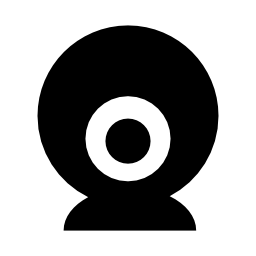Зміст

Якщо ваш комп'ютер або ноутбук стали працювати повільніше, а також в роботі системи стали відбуватися різні збої – це означає, що пора вже проводити грунтовне прибирання.
Прискорити роботу комп'ютера можна різними способами. Можна все зробити вручну, однак при цьому велика ймовірність видалити щось потрібне, та й часу такий спосіб займе багато. Інший спосіб більш швидкий і безпечний – це скористатися спеціальними утилітами, які дозволять прискорити роботу ноутбука Windows 7 і не тільки.
Програма Vit Registry Fix дозволяє збільшити продуктивність комп'ютера за рахунок оптимізації і чищення системного реєстру. Щоб скористатися цією утилітою, її для початку необхідно встановити.
Встановлення Vit Registry Fix
Щоб встановити Vit Registry Fix в свою систему необхідно скористатися програмою-установником, яку можна завантажити на офіційному сайті і слідувати інструкціям майстра.
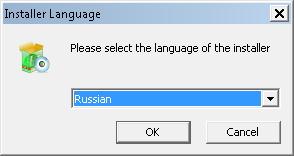
Перед початок установки вибираємо мову і переходимо до вікна вітання, де можна дізнатися версію програми і прочитати деякі рекомендації.
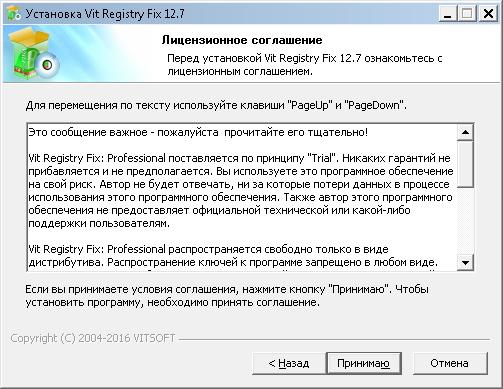
Далі читаємо Ліцензійну угоду і, якщо приймаємо його, переходимо до Налаштування установки.
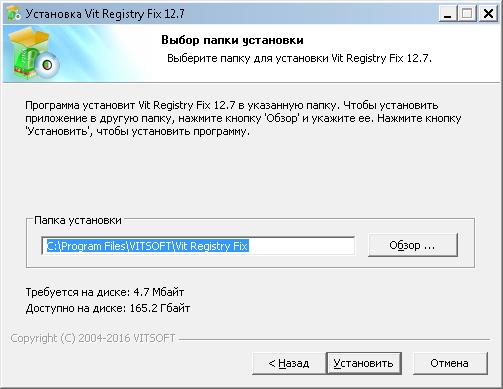
Тут майстер пропонує вибрати каталог для програми.
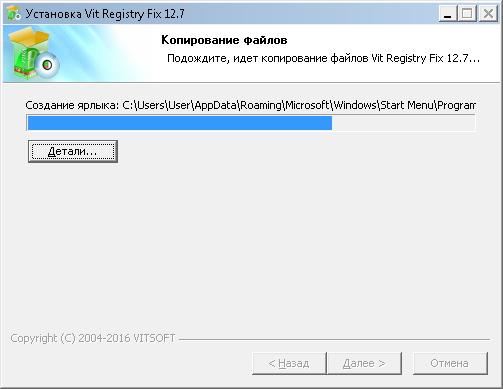
Тепер інсталятор скопіює всі необхідні файли у вказану папку.

І останній крок – це створення ярликів та пунктів меню.
Створення резервної копії реєстру
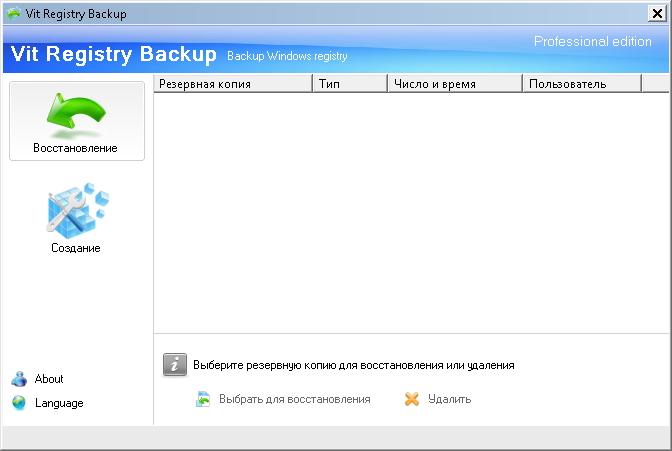
Перед тим, як запустити сканування системи на наявність помилок, рекомендується зробити резервну копію файлів реєстру. Це необхідно для того, щоб в разі будь-яких збоїв можна було повернутися в початковий стан.
Для того, щоб зробити бекап реєстру за допомогою Vit Registry Fix, в головному вікні програми переходимо на вкладку «Інструменти» і тут запускаємо утиліту Vit Registry Backup.
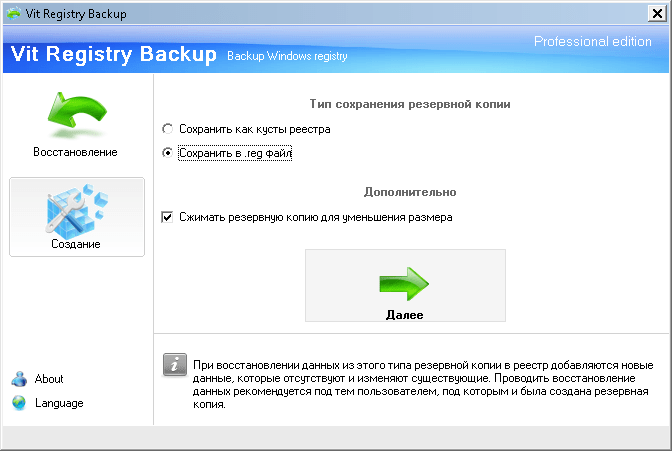
Тут натискаємо велику кнопку «Створення», далі вибираємо «зберегти в .reg файл «і натискаємо»Далі".
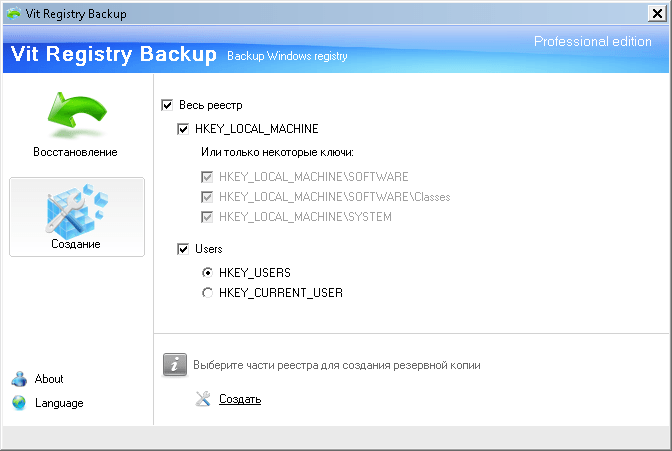
Тут залишаємо настройки за замовчуванням і натискаємо кнопку «Створити».
Після цього буде створена копія всього реєстру з якої можна відновити початковий стан. Зробити це можна за допомогою цієї ж утиліти.
Оптимізація роботи системи
Отже, тепер, коли копія реєстру готова, можна сміливо приступати до оптимізації.
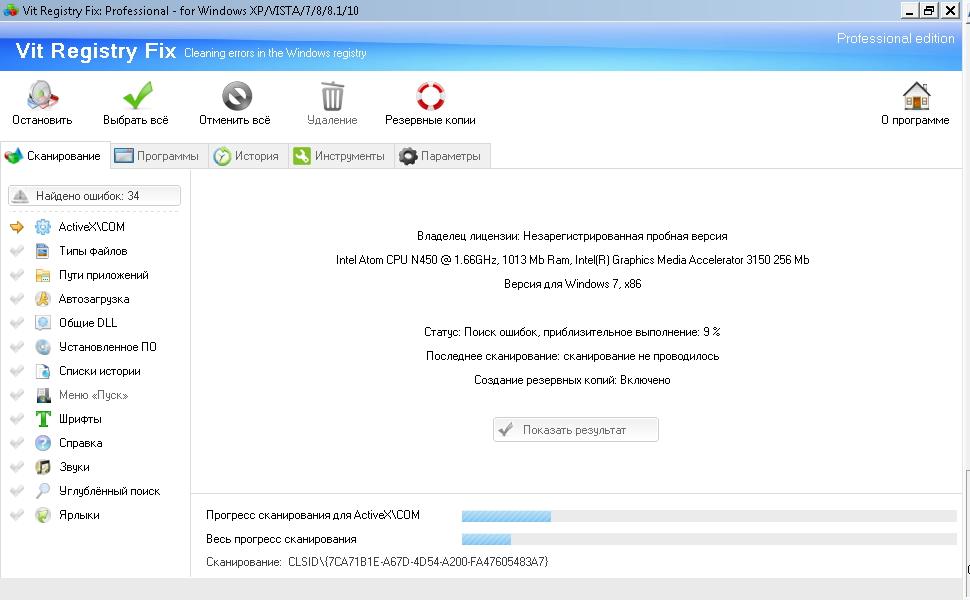
Зробити це досить просто. Натискаємо кнопку "Сканувати" на головній панелі інструментів і чекаємо закінчення процесу сканування.
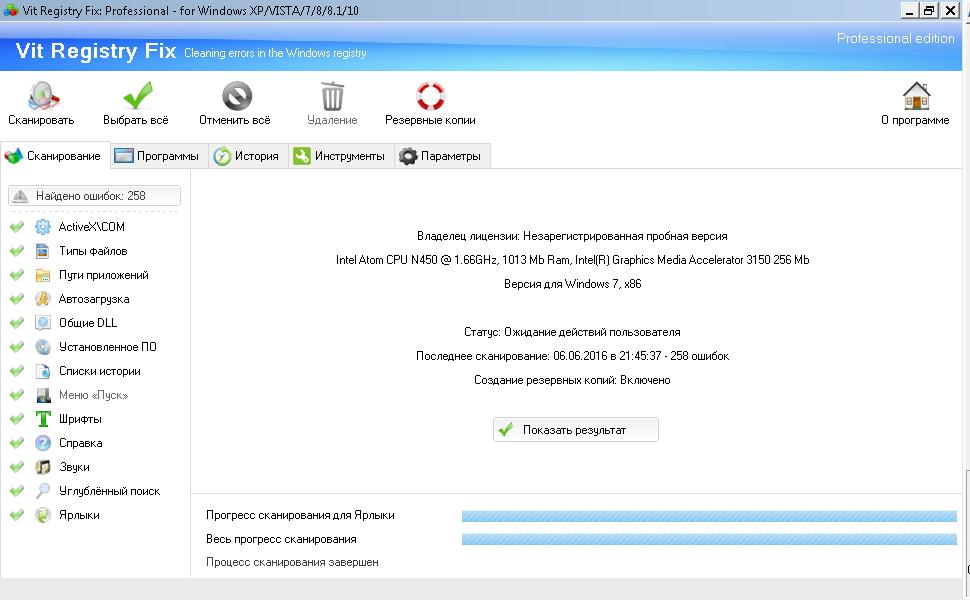
Після того, як сканування завершитися, переходимо до результатів, клікнувши на кнопку «Показати результат».
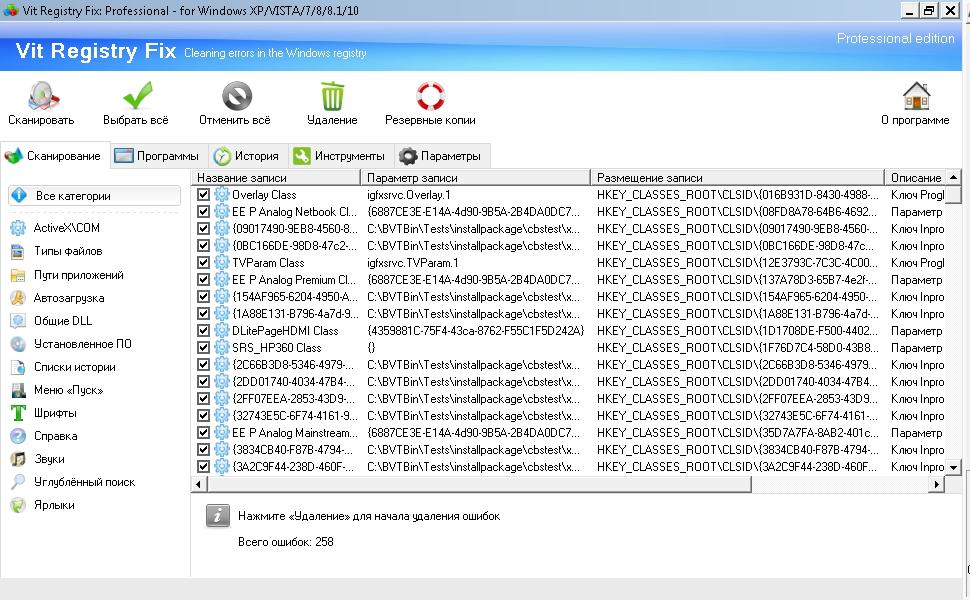
Тут можна подивитися повний список всіх знайдених помилок. Нам же залишається зняти прапорці навпроти тих записів, які помилково потрапили в список (якщо такі є) і натиснути кнопку «видалення».
Читайте також: програми для оптимізації роботи комп'ютера
Отже, за допомогою однієї невеликої утиліти ми зробили велику роботу. Завдяки тому, що Vit Registry Fix надає всі необхідні інструменти для обслуговування системного реєстру, ми змогли не тільки навести в ньому порядок, а й оптимізувати роботу системи.
Далі залишається лише періодично виконувати сканування, щоб підтримувати стабільну роботу Windows.